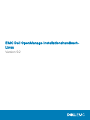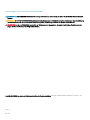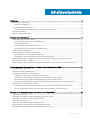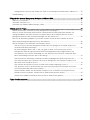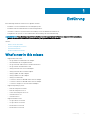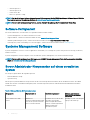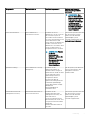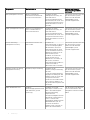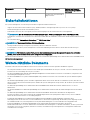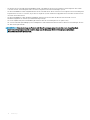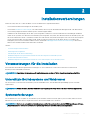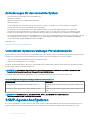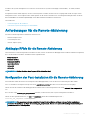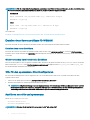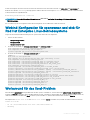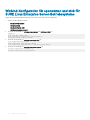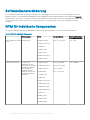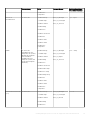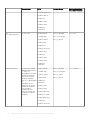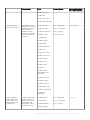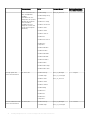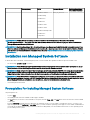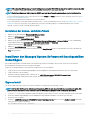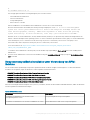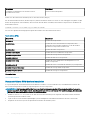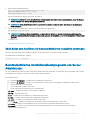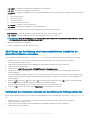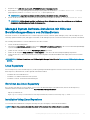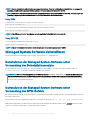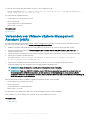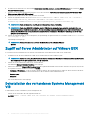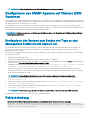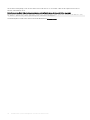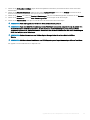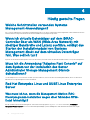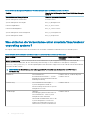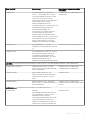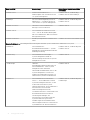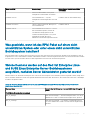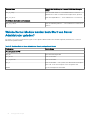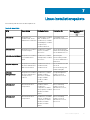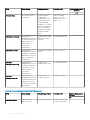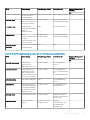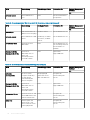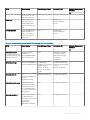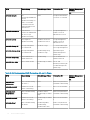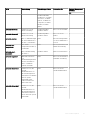EMC Dell OpenManage Installationshandbuch-
Linux
Version 9.2

Anmerkungen, Vorsichtshinweise und Warnungen
ANMERKUNG: Eine ANMERKUNG macht auf wichtige Informationen aufmerksam, mit denen Sie Ihr Produkt besser einsetzen
können.
VORSICHT: Ein VORSICHTSHINWEIS macht darauf aufmerksam, dass bei Nichtbefolgung von Anweisungen eine Beschädigung
der Hardware oder ein Verlust von Daten droht, und zeigt auf, wie derartige Probleme vermieden werden können.
WARNUNG: Durch eine WARNUNG werden Sie auf Gefahrenquellen hingewiesen, die materielle Schäden, Verletzungen oder
sogar den Tod von Personen zur Folge haben können.
Copyright © 2018 Dell Inc. oder deren Tochtergesellschaften. Alle Rechte vorbehalten. Dell, EMC und andere Marken sind Marken von Dell Inc. oder
deren Tochtergesellschaften. Andere Marken können Marken ihrer jeweiligen Inhaber sein.
2018 - 10
Rev. A00

Inhaltsverzeichnis
1 Einführung..................................................................................................................................................... 5
What’s new in this release................................................................................................................................................ 5
Software-Verfügbarkeit...............................................................................................................................................6
Systems Management Software......................................................................................................................................6
Server Administrator-Komponenten auf einem verwalteten System....................................................................6
Sicherheitsfunktionen........................................................................................................................................................9
Weitere nützliche Dokumente...........................................................................................................................................9
2 Installationsvorbereitungen........................................................................................................................... 11
Voraussetzungen für die Installation............................................................................................................................... 11
Unterstützte Betriebssysteme und Webbrowser.................................................................................................... 11
Systemanforderungen.................................................................................................................................................11
Anforderungen für das verwaltete System..............................................................................................................12
Unterstützte Systemverwaltungs-Protokollstandards...........................................................................................12
SNMP-Agenten kongurieren......................................................................................................................................... 12
Anforderungen für die Remote-Aktivierung.................................................................................................................. 13
Abhängige RPMs für die Remote-Aktivierung........................................................................................................13
Konguration der Post-Installation für die Remote-Aktivierung........................................................................... 13
Winbind-Konguration für openwsman und sfcb für Red Hat Enterprise Linux-Betriebssysteme........................ 15
Workaround für das libssl-Problem.................................................................................................................................15
Winbind-Konguration für openwsman und sfcb für SUSE Linux Enterprise Server-Betriebssysteme................16
3 Installing Managed System Software On Supported Linux And VMware ESXi.............................................. 17
Softwarelizenzvereinbarung............................................................................................................................................18
RPM für individuelle Komponenten................................................................................................................................18
Installation von Managed System Software................................................................................................................. 23
Prerequisites For Installing Managed System Software........................................................................................23
Installieren der Managed System Software mit bereitgestellten Datenträgern..................................................24
Benutzerdeniertes Installationsdienstprogramm von Server Administrator......................................................27
Managed System Software-Installation mit Hilfe von Bereitstellungssoftware von Drittanbietern................ 29
Managed System Software deinstallieren.....................................................................................................................30
Deinstallation der Managed System-Software unter Verwendung des Deinstallationsscripts.........................30
Deinstallation der Managed System-Software unter Verwendung des RPM-Befehls......................................30
4 Installation der Systems Management-Software auf VMware ESXi.............................................................. 31
vSphere-CLI verwenden..................................................................................................................................................31
Verwenden von VMware vSphere Management Assistant (vMA)............................................................................32
Verwenden von VMware Update Manager (VUM).....................................................................................................33
Verwenden von Power CLI.............................................................................................................................................33
Zugri auf Server Administrator auf VMware ESXi.....................................................................................................34
Deinstallation des vorhandenen Systems Management VIB...................................................................................... 34
Kongurieren des SNMP-Agenten auf VMware ESXi-Systemen..............................................................................35
Inhaltsverzeichnis
3

Kongurieren des Systems zum Senden von Traps an eine Management Station mittels vSphere CLI........ 35
Fehlerbehebung............................................................................................................................................................... 35
5 Upgrade der Systems Management-Software auf VMware ESXi................................................................. 37
vSphere-CLI verwenden................................................................................................................................................. 37
Verwenden von Power CLI.............................................................................................................................................38
Verwenden von VMware Update Manager (VUM).....................................................................................................38
6 Häug gestellte Fragen................................................................................................................................40
Welche Schnittstellen verwenden Systems Management-Anwendungen?.............................................................40
Wenn ich virtuelle Datenträger auf dem iDRAC-Controller über ein WAN (Wide Area Network) mit
niedriger Bandbreite und Latenz ausführe, schlägt das Starten der Installationsdatei von Systems
Management direkt auf dem virtuellen Datenträger fehl. Was soll ich tun?............................................................ 40
Muss ich die Anwendung "Adaptec Fast Console" auf dem System vor der Installation des Server
Administrator Storage Management-Diensts deinstallieren?..................................................................................... 40
Red Hat Enterprise Linux und SUSE Linux Enterprise Server....................................................................................40
Was muss ich tun, wenn die Management Station-RAC-Dienstprogramm-Installation wegen einer
fehlenden RPM-Datei fehlschlägt?......................................................................................................................... 40
Bei Verwendung des Befehls rpm -e 'rpm -qa | grep srvadmin' zur Entfernung von Systems
Management-Software legen bestimmte RPM-Dienstprogrammversionen möglicherweise eine
Deinstallation in einer falschen Reihenfolge fest, was dazu führt, dass Benutzer irreführende Warn-
oder Fehlermeldungen erhalten. Was ist die Lösung?............................................................................................41
Warum erhalte ich während der Installation eine Warnung bezüglich des RPM-Paketschlüssels?..................41
Wie lauten die Namen aller Funktionen von Systems Management unter Red Hat Enterprise Linux
oder SUSE Linux Enterprise Server?....................................................................................................................... 41
Was enthalten die Verzeichnisse unter srvadmin/linux/custom/<operating system>?................................... 42
Was geschieht, wenn ich das RPM-Paket auf einem nicht unterstützten System oder unter einem
nicht unterstützten Betriebssystem installiere?.....................................................................................................45
Welche Daemons werden auf den Red Hat Enterprise Linux- und SUSE Linux Enterprise Server-
Betriebssystemen ausgeführt, nachdem Server Administrator gestartet wurde?............................................45
Welche Kernel-Module werden beim Start von Server Administrator geladen?............................................... 46
7 Linux-Installationspakete..............................................................................................................................47
4
Inhaltsverzeichnis

Einführung
Diese Anleitung enthält Informationen zu folgenden Themen:
• Installieren von Server Administrator auf Managed Systems.
• Installieren und Verwenden der Remote-Aktivierungsfunktion.
• Verwalten von Remote-Systemen unter Verwendung von Server Administrator Web Server.
• Konguration des Systems vor und während einer Bereitstellung oder einer Aktualisierung.
ANMERKUNG: Wenn Sie Management Station-Software und Managed System-Software auf demselben System installieren,
müssen Sie identische Softwareversionen verwenden, um Systemkonikte zu vermeiden.
Themen:
• What’s new in this release
• Systems Management Software
• Sicherheitsfunktionen
• Weitere nützliche Dokumente
What’s new in this release
• Supported network cards:
– QLogic 10GE 4P QL41164HxRJ-DE Adapter
– QL41262HMKR-DE 25 Gigabit Ethernet
– QLogic FastLinQ 41262 Dual Port 25GbE SFP28 rNDC
– QLogic 2x25GE QL41262HMCU CAN
– Intel(R) Ethernet 25G 2P XXV710 Adapter
– Intel(R) Ethernet 10G 2P X550-t Adapter
– Intel(R) Gigabit 4P I350-t Adapter
– Intel(R) 10GbE 4P X710-t Adapter
– Intel(R) 4P X550 rNDC
– ConnectX-5 Dual Port 100 GbE QSFP Network Adapter
– ConnectX-4 Dual Port 100 GbE QSFP Network Adapter
– ConnectX-5 Single Port VPI EDR QSFP28 Adapter
• Supported operating systems:
– Red Hat Enterprise Linux 6.10
– Red Hat Enterprise Linux 7.5
– SUSE Linux Enterprise Server 15
– VMware ESXi 6.5 U2
– VMware ESXi 6.7
• Supported web browsers:
– Google Chrome version 66
– Google Chrome version 65
– Mozilla Firefox version 59
– Mozilla Firefox version 58
1
Einführung 5

– Internet Explorer 11
– Internet Explorer 10
– Safari version 10.x
– Microsoft “Spartan” / Edge
NOTE: For the list of supported operating systems and Dell servers, see the
Dell EMC OpenManage Software Support Matrix
in
the required version of OpenManage Software at www.dell.com/OpenManageManuals.
NOTE: For more information about any features, see the
Dell EMC OpenManage Server Administrator Online Help
.
Software-Verfügbarkeit
Die Server Administrator-Software kann vom folgenden Standort installiert werden:
• Systems Management Tools and Documentation Software
• Support-Website – Weitere Informationen nden Sie unter www.dell.com/Support/Home.
• VMWare Update Manager (VUM) – Weitere Informationen nden Sie unter http://vmwaredepot.dell.com/.
• Linux Repository unter Verwendung von YUM oder Zypper – Weitere Informationen nden Sie unter Linux Repository.
Systems Management Software
Systems management software is a suite of applications that enables you to manage the systems with proactive monitoring, notication,
and remote access.
Systems management software comprises of the ISO Dell EMC Systems Management Tools and Documentation image
NOTE
: For more information on these ISO images, see
Dell EMC Systems Management Tools And Documentation Installation
Guide on www.dell.com/OpenManageManuals
.
Server Administrator-Komponenten auf einem verwalteten
System
Das Setup-Programm bietet die folgenden Optionen:
• Benutzerdeniertes Setup
• Typisches Setup
Mit der Option „Benutzerdeniertes Setup“ können Sie die Softwarekomponenten auswählen, die Sie installieren möchten. Die Tabelle
enthält eine Liste der verschiedenen Managed System-Softwarekomponenten, die Sie während einer benutzerdenierten Installation
installieren können.
Tabelle 1. Managed System-Softwarekomponenten
Komponente Was installiert ist Bereitstellungsszenario Systeme, auf denen die
Installation vorgenommen
werden soll
Server Administrator Web
Server
Webbasierte
Systemverwaltungsfunktionalität
, mit der Sie Systeme lokal oder
remote verwalten können.
Installieren Sie nur, falls Sie das
verwaltete System über
Remote-Zugri überwachen
möchten. Sie benötigen keinen
direkten Zugang zum
verwalteten System.
Beliebiges System. Zum Beispiel:
Laptops oder Desktops.
6 Einführung

Komponente Was installiert ist Bereitstellungsszenario Systeme, auf denen die
Installation vorgenommen
werden soll
ANMERKUNG: Eine
Liste der unterstützten
Notebooks und Desktop-
PCs nden Sie in den
Dell EMC OpenManage
9.2 Release notes
(Versionshinweise zu
Dell EMC OpenManage
9.2.) unter dell.com/
support/manuals
.
Server Instrumentation Server Administrator
Instrumentation Service
Installieren Sie Server
Administrator, um Ihr System als
das verwaltete System zu
verwenden. Bei der Installation
von Server Instrumentation und
Server Administrator Web
Server wird Server Administrator
installiert. Sie können Server
Administrator verwenden, um Ihr
System zu überwachen, zu
kongurieren und zu verwalten.
ANMERKUNG: Falls Sie
nur Server
Instrumentation
installieren, müssen Sie
auch eine der
Management Interfaces
oder den Server
Administrator Web
Server installieren.
Unterstützte Systeme. Eine Liste
der unterstützten Systeme
nden Sie in der Dell EMC
OpenManage Systems
Software-Supportmatrix
unter
dell.com/support/manuals.
Speicherverwaltung Server Administrator Storage
Management
Installieren Sie die
Speicherverwaltung, um
Hardware-RAID-Lösungen zu
implementieren und die an Ihrem
System angeschlossenen
Speicherkomponenten zu
kongurieren. Weitere
Informationen über die
Speicherverwaltung nden Sie
im
Dell EMC OpenManage
Server Administrator Storage
Management
Benutzerhandbuch im
Verzeichnis "docs".
Nur die Systeme, auf denen Sie
Server Instrumentation oder
Management Interfaces
installiert haben.
Befehlszeilenschnittstelle
(Management Interface)
Befehlszeilenschnittstelle von
Server Instrumentation
Installieren Sie die
Befehlszeilenschnittstelle
(Management Interface), um
lokale und Remote-
Systemverwaltungslösungen
bereitzustellen, um Server- und
Storage Instrumentationsdaten
mithilfe der
Befehlszeilenschnittstellen zu
verwalten.
Unterstützte Systeme. Eine Liste
der unterstützten Systeme
nden Sie in der Dell EMC
OpenManage Systems
Software-Supportmatrix
.
Einführung 7

Komponente Was installiert ist Bereitstellungsszenario Systeme, auf denen die
Installation vorgenommen
werden soll
WMI (Management Interface) Windows Management
Instrumentation-Schnittstelle
von Server Instrumentation
Installieren Sie WMI
(Management Interface), um
lokale und Remote-
Systemverwaltungslösungen
bereitzustellen, um Server- und
Storage Instrumentation-Daten
mithilfe des WMI-Protokolls zu
verwalten.
Unterstützte Systeme. Eine Liste
der unterstützten Systeme
nden Sie in der Dell EMC
OpenManage Systems
Software-Supportmatrix
.
SNMP (Management Interface) Simple Network Management
Protocol-Schnittstelle von
Server Instrumentation
Installieren Sie SNMP
(Management Interface), um
lokale und Remote-
Systemverwaltungslösungen
bereitzustellen, um Server- und
Storage Instrumentation-Daten
mithilfe des SNMP-Protokolls zu
verwalten.
Unterstützte Systeme. Eine Liste
der unterstützten Systeme
nden Sie in der Dell EMC
OpenManage Systems
Software-Supportmatrix
.
Remote-Aktivierung
(Management Interface)
Instrumentation Service und
CIM Provider
Installieren Sie
Remoteaktivierung, um Remote-
Systemverwaltungsaufgaben
durchzuführen. Sie können
Remoteaktivierung auf einem
System installieren und Server
Administrator Web Server auf
einem anderen System
installieren. Sie können das
System mit dem Server
Administrator verwenden, um
die Systeme, auf denen
Remoteaktivierung installiert ist,
im Remotezustand zu
überwachen und zu verwalten.
Unterstützte Systeme. Eine Liste
der unterstützten Systeme
nden Sie in der Dell EMC
OpenManage Systems
Software-Supportmatrix
.
Betriebssystemprotokollierung
(Management Interface)
Betriebssystemprotokollierung Installieren Sie die
Betriebssystemprotokollierung,
um lokale
systemverwaltungsspezische
Ereignisprotokollierung auf dem
Betriebssystem für Server und
Storage Instrumentation
zuzulassen. Verwenden Sie den
Event Viewer in Windows, um
die gesammelten Ereignisse lokal
anzuzeigen.
Unterstützte Systeme. Eine Liste
der unterstützten Systeme
nden Sie in der Dell EMC
OpenManage Systems
Software-Supportmatrix
.
iDRAC Befehlszeilen-Tools Hardware-
Anwendungsprogrammierschnitt
stelle und iDRAC (je nach
System-Typ)
Installieren, um E-Mail-
Warnungen zu erhalten, wenn
Warn- oder Fehlerereignisse
hinsichtlich Spannung,
Temperatur und
Lüftergeschwindigkeit auftreten.
Weiterhin protokolliert Remote
Access Controller auch
Ereignisdaten und den neuesten
Absturzbildschirm (nur auf
Systemen mit Windows-
Betriebssystem), um Ihnen zu
helfen, die wahrscheinliche
Nur die Systeme, auf denen Sie
Server Instrumentation oder
Management Interface installiert
haben.
8 Einführung

Komponente Was installiert ist Bereitstellungsszenario Systeme, auf denen die
Installation vorgenommen
werden soll
Ursache eines Systemausfalls zu
diagnostizieren.
Sicherheitsfunktionen
Die Systems Management-Softwarekomponenten bieten folgende Sicherheitsfunktionen:
• Support für Netzwerk-Informationsdienste (NIS), Winbind, Kerberos und Lightweight Directory Access Protocol (LDAP)-
Authentizierungsprotokolle für Linux-Betriebssysteme.
• Rollenbasierte Autorität, die es ermöglicht, bestimmte Berechtigungen für die einzelnen Benutzer zu kongurieren.
ANMERKUNG: Nur für Betriebssyteme Red Hat Enterprise Linux, SUSE Linux Enterprise Server oder VMware ESXi.
• Konguration von Benutzer-ID und Kennwort in den meisten Fällen über die webbasierte Schnittstelle oder die Befehlszeilenschnittstelle
(CLI).
• SSL-Verschlüsselung (Automatische Verhandlung und 128-Bit oder höher).
ANMERKUNG: Telnet unterstützt keine SSL-Verschlüsselung.
• Sitzungszeitüberschreitungs-Konguration (in Minuten) über das webbasierte Interface
• Portkonguration, um der Systems Management-Software die Verbindung mit einem Remote-Gerät über Firewalls hinweg zu
ermöglichen.
ANMERKUNG
: Für Informationen über Ports, die von den verschiedenen Systems Management-Komponenten verwendet
werden, siehe das Benutzerhandbuch zu der entsprechenden Komponente.
Weitere Informationen über die Sicherheitsverwaltung nden Sie im Dell EMC OpenManage Server Administrator Benutzerhandbuch unter
dell.com/openmanagemanual.
Weitere nützliche Dokumente
Zusätzlich zu diesem Benutzerhandbuch können Sie für weitere Informationen auf die folgenden Handbücher zugreifen.
• Das Lifecycle Controller 2 Version 3.20.20.20 User's Guide (Benutzerhandbuch für Lifecycle Controller 2 Version 3.20.20.20) enthält
Informationen zur Verwendung des Lifecycle Controllers.
• Das Benutzerhandbuch der Dell EMC OpenManage Management Console enthält Informationen zur Installation, Konguration und
Verwendung der Management Console.
• Das Benutzerhandbuch für Systems Build and Update Utility enthält Informationen zum Verwenden des Systems Build and Update
Utility.
• Die Dell EMC OpenManage Systems Software-Supportmatrix bietet Informationen über die verschiedenen Systeme, über die von
diesen Systemen unterstützten Betriebssysteme und über die Systems Management-Komponenten, die auf diesen Systemen installiert
werden können.
• Das Dell EMC OpenManage Server Administrator Benutzerhandbuch beschreibt die Installation und den Einsatz von Server
Administrator.
• Das Referenzhandbuch zum Dell EMC OpenManage Server Administrator SNMP enthält die SNMP-Managementinformationsbasis
(MIB).
• Das Dell EMC OpenManage Server Administrator CIM Referenzhandbuch dokumentiert den Anbieter des Allgemeinen
Informationsmodells (CIM), einer Erweiterung der standardmäßigen MOF-Datei (Management Object Format). Dieses Handbuch
erklärt die unterstützten Klassen von Verwaltungsobjekten.
• Im Dell EMC OpenManage Server Administrator Meldungs-Referenzhandbuch sind die Meldungen aufgeführt, die im
Warnungsprotokoll auf der Startseite von Server Administrator oder auf der Ereignisanzeige des Betriebssystems angezeigt werden.
Das Handbuch erklärt Text, Schweregrad und Ursache jeder Warnmeldung, die vom Server Administrator ausgegeben wird.
• Im Benutzerhandbuch zur Dell EMC OpenManage Server Administrator-Befehlszeilenschnittstelle ist die gesamte
Befehlszeilenschnittstelle von Server Administrator einschließlich einer Erklärung der CLI-Befehle dokumentiert, um den Systemstatus
anzuzeigen, auf Protokolle zuzugreifen, Berichte zu erstellen, verschiedene Komponentenparameter zu kongurieren und kritische
Schwellenwerte festzulegen.
Einführung
9

• Das Remote Access Controller Benutzerhandbuch enthält vollständige Informationen zur Installation und Konguration eines DRAC
Controllers und zur Verwendung des DRAC zum Remote-Zugri auf ein nicht-betriebsfähiges System.
• Das Benutzerhandbuch für den Integrated Remote Access Controller liefert alle Informationen zur Konguration und Verwendung eines
Integrated Remote Access Controllers, um per Remote-Zugri Ihr System und dessen freigegebene Ressourcen über ein Netzwerk zu
verwalten und zu überwachen.
• Das Benutzerhandbuch zu den Aktualisierungspaketen enthält Informationen über das Abrufen und Verwenden von Dell
Aktualisierungspaketen als Teil Ihrer Systemaktualisierungsstrategie.
• Das Server Update Utility Benutzerhandbuch gibt Auskunft über die Verwendung des Server Update Utility.
• Die Software Dell EMC OpenManage Systems Management Tools and Documentation enthält Infodateien für Anwendungen, die sich
auf dem Datenträger benden.
ANMERKUNG: Wenn die Leistung des Produkts nicht Ihren Erwartungen entspricht, oder Sie eine in diesem Handbuch
beschriebene Vorgehensweise nicht verstehen, dann lesen Sie bitte unter Wie Sie Hilfe bekommen im Hardware-
Benutzerhandbuch Ihres Systems nach.
10 Einführung

Installationsvorbereitungen
Stellen Sie sicher, dass Sie vor dem Installieren von Server Administrator folgendes durchführen:
• Lesen Sie die Installationsanweisungen für Ihr Betriebssystem.
• Lesen Sie die Installationsvoraussetzungen, um sicherzustellen, dass Ihr System die Mindestanforderungen erfüllt oder überschreitet.
• Lesen Sie die jeweiligen Infodateien und die Systems Software Support Matrix.
• Schließen Sie alle Anwendungen, die auf dem System ausgeführt werden, bevor Sie Server Administrator-Anwendungen installieren.
Stellen Sie auf Systemen, auf denen das Linux-Betriebssystem ausgeführt wird, sicher, dass alle RPM-Pakete des Betriebssystems, die
die Server Administrator-RPMs vorschreiben, installiert sind. Falls VMware ESXi, Red Hat Enterprise Linux oder SUSE Linux Enterprise
Server werkseitig auf dem System installiert wurde, nden Sie weitere Informationen zu den RPMs, die Sie vor Installation der
Managed-System-Software manuell installieren müssen, im Abschnitt Abhängige RPMs für die Remote-Aktivierung. In den meisten
Fällen ist eine manuelle Installation der RPMs nicht erforderlich.
Themen:
• Voraussetzungen für die Installation
• SNMP-Agenten kongurieren
• Anforderungen für die Remote-Aktivierung
• Winbind-Konguration für openwsman und sfcb für Red Hat Enterprise Linux-Betriebssysteme
• Workaround für das libssl-Problem
• Winbind-Konguration für openwsman und sfcb für SUSE Linux Enterprise Server-Betriebssysteme
Voraussetzungen für die Installation
Dieser Abschnitt beschreibt die allgemeinen Anforderungen von Server Administrator und stellt Informationen zu unterstützten
Betriebssystemen und Webbrowsern bereit.
ANMERKUNG
: Spezische Voraussetzungen für ein Betriebssystem werden als Teil der Installationsvorgänge aufgeführt.
Unterstützte Betriebssysteme und Webbrowser
Für Informationen zu den unterstützten Betriebssystemen und Webbrowsern, siehe die Dell EMC OpenManage Systems Software-
Supportmatrix.
ANMERKUNG
: Stellen Sie sicher, dass der Webbrowser zur Umgehung des Proxy-Servers für lokale Adressen eingestellt ist.
Systemanforderungen
Server Administrator muss auf jedem zu verwaltenden System installiert werden. Sie können jedes System verwalten, indem Sie Server
Administrator lokal oder über Remote-Zugri mittels eines unterstützten Webbrowsers ausführen.
ANMERKUNG
: Die Liste der unterstützten Betriebssysteme und Dell Server nden Sie in der
Dell EMC OpenManage Software-
Supportmatrix
in der erforderlichen Version der OpenManage-Software unter dell.com/openmanagemanuals.
2
Installationsvorbereitungen 11

Anforderungen für das verwaltete System
• Eines der unterstützten Betriebssysteme und Webbrowser.
• Mindestens 2 GB RAM
• Mindestens 512 MB freier Festplattenspeicherkapazität
• Administratorrechte
• TCP/IP-Verbindung zum verwalteten System und zum Remote-System, um die Remote-Systemverwaltung zu ermöglichen.
• Einer der unterstützten Systems Management-Protokollstandards
• Für den Monitor ist eine Mindestauösung von 800 x 600 erforderlich. Die empfohlene Bildschirmauösung ist 1 024 x 768.
• Der RAS-Dienst des Server Administrator erfordert, dass ein Remote Access Controller (RAC) auf dem zu verwaltenden System
installiert wird. Vollständige Software- und Hardwareanforderungen nden Sie im Remote Access Controller-Benutzerhandbuch.
• Der Storage Management-Dienst des Server Administrator erfordert für eine ordnungsgemäße Verwaltung, dass Management auf dem
zu verwaltendem System installiert ist. Vollständige Software- und Hardwareanforderungen nden Sie im Dell EMC OpenManage
Server Administrator Storage Management Benutzerhandbuch.
Zugehöriger Link:
Unterstützte Betriebssysteme und Webbrowser
Unterstützte Systemverwaltungs-Protokollstandards
Ein unterstützter Systems Management-Protokollstandard muss vor der Installation des Server Administrators auf dem verwalteten System
installiert sein. Auf unterstützten Linux-Betriebssystemen unterstützt die Systems Management Software Folgendes:
• CIM (Common Information Model, gemeinsames Informationsmodell)
• Simple Network Management Protocol (SNMP)
Installieren Sie den SNMP-Agenten, den Sie mit Ihrem Betriebssystem erhalten haben. Falls der SNMP-Agent nach der OMSA-Installation
installiert wurde, starten Sie die OMSA-Dienste neu.
ANMERKUNG
: Informationen über die Installation eines Verwaltungsprotokollstandards für unterstützte Systeme auf dem
verwalteten System entnehmen Sie der Dokumentation des Betriebssystems.
Die folgende Tabelle enthält die Verfügbarkeit der Systemverwaltungsstandards für jedes unterstützte Betriebssystem.
Tabelle 2. Verfügbarkeit des Systemverwaltungsprotokolls nach Betriebssystemen
Betriebssystem SNMP/CIM
Unterstützte Red Hat Enterprise Linux-Betriebssysteme Installieren Sie das mit dem Betriebssystem gelieferte SNMP/CIM-
Paket.
Unterstützte SUSE Linux Enterprise Server-Betriebssysteme. Installieren Sie das mit dem Betriebssystem gelieferte SNMP/CIM-
Paket.
ANMERKUNG: Es wird empfohlen, dass Sie die SFCB-, SFCC-, OpenWSMAN- und CMPI-Pakete vom
Betriebssystemdatenträger installieren, falls vorhanden.
SNMP-Agenten kongurieren
Die Systems Management-Software unterstützt den SNMP-Systemverwaltungsstandard auf allen unterstützten Betriebssystemen. Sie
können die SNMP-Unterstützung je nach Betriebssystem und Betriebssysteminstallation installieren oder nicht installieren. Vor der
12
Installationsvorbereitungen

Installation der Systems Management-Software muss ein unterstützter Systemverwaltungsprotokollstandard, z. B. SNMP, installiert
werden.
Kongurieren Sie den SNMP-Agenten, um den Communitynamen zu ändern, aktivieren Sie set-Vorgänge und senden Sie Traps an eine
Management Station. Zur Konguration des SNMP-Agenten für die korrekte Interaktion mit Verwaltungsanwendungen führen Sie die im
Benutzerhandbuch für Dell EMC OpenManage Server Administrator beschriebenen Verfahren aus.
Verwandte Links:
• Voraussetzungen für die Installation
• Unterstützte Systemverwaltungs-Protokollstandards
Anforderungen für die Remote-Aktivierung
Die Remote-Aktivierungsfunktion wird derzeit unterstützt auf:
• Red Hat Enterprise Linux
• SUSE Enterprise Linux
• VMware vSphere (ESXi)
Abhängige RPMs für die Remote-Aktivierung
Falls Sie die Remote-Aktivierungsfunktion installieren möchten, müssen Sie bestimmte abhängige RPMs installieren und diese kongurieren,
bevor Sie die Funktion installieren. Installieren Sie die folgenden RPMs:
• libcmpiCppImpl0
• libwsman1 (RHEL)
• libwsman3 (SLES15)
• openwsman-Server
• sblim-sfcb
• sblim-sfcc
ANMERKUNG
: Stellen Sie sicher, dass Pegasus-RPMs deinstalliert sind.
Konguration der Post-Installation für die Remote-Aktivierung
Dieser Abschnitt erklärt die Schritte zur Konguration der abhängigen RPMs, wenn Sie die Remote-Aktivierung installiert haben.
Das Post-Installations-Kongurationsscript steht unter /opt/dell/srvadmin/etc/ auf dem Server-Dateisystem zur Verfügung.
Führen Sie nach der Installation aller abhängigen RPMs und der Remote-Aktivierungsfunktion das Script autoconf_cim_component.sh
aus.
Bevor Sie das Script autoconf_cim_component.sh ausführen, stellen Sie sicher, dass Systems Management installiert ist.
Führen Sie den folgenden Befehl aus, um sfcb und openwsman gemäß den Standardkongurationen ./
autoconf_cim_component.sh
zu kongurieren.
ANMERKUNG
: Um openwsman auf dem verwalteten Knoten für die Ausführung auf einem anderen Port zu kongurieren,
verwenden Sie die Option -p <
Port
> mit autoconf_cim_component.sh. Dies ist eine optionale Einstellung. Standardmäßig wird
openwsman auf Port 443 ausgeführt.
Installationsvorbereitungen 13

ANMERKUNG: Für die erfolgreiche Verwendung von openwsmand- und sfcbd-Services auf Systemen, die das unterstützte Linux
Server-Betriebssystem mit aktiviertem SELinux ausführen, verwenden Sie die folgenden Befehle:
• openwsmand
#grep openwsmand /var/log/audit/audit.log | audit2allow -M mypol
#semodule -i mypol.pp
• sfcbd
#grep sfcbd /var/log/audit/audit.log | audit2allow -M mypol
#semodule -i mypol.pp
Verwandte Links:
Installieren von Managed System Software auf unterstützten Linux- und VMware ESX-Betriebssystemen
Erstellen eines Serverzertikats für WSMAN
Sie können entweder ein neues Zertikat für WSMAN erstellen oder ein bestehendes Zertikat wiederverwenden.
Erstellen eines neuen Zertikats
Sie können das neue Serverzertikat für WSMAN erstellen, indem Sie das Script owsmangencert.sh im Verzeichnis /etc/openwsman
ausführen. Dieses Script wird durch den openwsman-RPM bereitgestellt. Befolgen Sie die Schritte im Assistenten, um das Serverzertikat
zu erstellen.
Wiederverwenden eines bestehenden Zertikats
Falls Sie ein selbstsigniertes oder CA-signiertes Zertikat haben, können Sie das gleiche Zertikat für den openwsman-Server verwenden,
indem Sie die unter
[server] Tag in /etc/openwsman/openwsman.conf gruppierten Werte ssl_cert_file- und ssl_key_file
mit den bestehenden Zertikatswerten aktualisieren.
CRL für den openwsman-Client kongurieren
Sie müssen die Zertikatsperrliste (CRL) kongurieren, die vom Server Administrator Web Server verwendet wird. Führen Sie dazu
folgende Schritte durch:
1 Geben Sie eine gültige Sperrlistendatei in /etc/openwsman/openwsman_client.conf an.
2 Wird das Feld freigelassen, wird die Sperrlistenüberprüfung ignoriert.
ANMERKUNG
: CRL-Unterstützung ist nur auf den unterstützten Betriebssystemen SUSE Linux Enterprise Server und Red
Hat Enterprise Linux Server vorhanden. Setzen Sie sich bzgl. anderer Betriebssysteme mit dem Betriebssystemanbieter in
Verbindung, damit die erforderliche CURL-Bibliothek mit Sperrlistenunterstützung geliefert wird.
Ausführen von sfcb und openwsman
Führen Sie sfcb und openwsman aus:
• /etc/init.d/sfcb start
• /etc/init.d/openwsman start
ANMERKUNG
: Ersetzen Sie in Red Hat Enterprise Linux 6 „sfcb“ mit „sblim-sfcb“.
14 Installationsvorbereitungen

In Red Hat Enterprise Linux 6 müssen Sie für einen automatischen Start nach einem Neustart von sblim-sfcb und openwsman die
Runlevels mit Hilfe des chkconfig-Dienstprogramms ändern. Wenn Sie zum Beispiel sblim-sfcb in den Runlevels 3 and 5 ausführen
wollen, benützen Sie folgenden Befehl:
#chkconfig sblim-sfcb on --level 35
ANMERKUNG: Lesen Sie für weitere Informationen zu chkconfig und seiner Verwendung die Dokumentation des
Betriebssystems.
Das verwaltete System ist konguriert und für die Nutzung durch Server Administrator Web Server bereit.
Winbind-Konguration für openwsman und sfcb für
Red Hat Enterprise Linux-Betriebssysteme
Folgen Sie den nachstehenden Anweisungen, um "openwsman" und "sfcb" zu kongurieren.
1 Sichern Sie diese Dateien:
• /etc/pam.d/openwsman
• /etc/pam.d/sfcb
• /etc/pam.d/system-auth
2 Ersetzen Sie den Inhalt von /etc/pam.d/openwsman und /etc/pam.d/sfcb mit
auth required pam_stack.so service=system-auth
auth required /lib/security/pam_nologin.so
account required pam_stack.so service=system-auth
3 Ersetzen Sie den Inhalt von /etc/pam.d/system-auth mit
%PAM-1.0
This file is auto-generated.
User changes will be destroyed the next time authconfig is run.
auth required /lib/security/$ISA/pam_env.so
auth sufficient /lib/security/$ISA/pam_unix.so likeauth nullok
auth sufficient /lib/security/$ISA/pam_krb5.so use_first_pass
auth sufficient /lib/security/$ISA/pam_winbind.so use_first_pass
auth required /lib/security/$ISA/pam_deny.so
account required /lib/security/$ISA/pam_unix.so broken_shadow
account sufficient /lib/security/$ISA/pam_succeed_if.so uid 100 quiet
account [default=bad success=ok user_unknown= ignore] /lib/security/$ISA/pam_krb5.so
account [default=bad success=ok user_unknown= ignore] /lib/security/$ISA/pam_winbind.so
account required /lib/security/$ISA/pam_permit.so
password requisite /lib/security/$ISA/pam_cracklib.so retry=3
password sufficient /lib/security/$ISA/pam_unix.so nullok use_authtok md5 shadow
password sufficient /lib/security/$ISA/pam_krb5.so use_authtok
password sufficient /lib/security/$ISA/pam_winbind.so use_authtok
password required /lib/security/$ISA/pam_deny.so
session required /lib/security/$ISA/pam_limits.so
session required /lib/security/$ISA/pam_unix.so
session optional /lib/security/$ISA/pam_krb5.so
Workaround für das libssl-Problem
Wenn die durch openwsman benötigte Bibliothek auf dem System vorhanden ist, versucht das Script autoconf_cim_component.sh das
Problem mit libssl.so zu beheben. Wenn die Bibliothek jedoch nicht vorhanden ist, dann meldet das Script das gleiche Problem. Prüfen Sie,
ob die neueste Version der Bibliothek libssl auf Ihrem System installiert ist, und erstellen Sie dann einen Softlink zu libssl.so.
Ein Beispiel: Falls libssl.so.0.9.8a und libssl.so.0.9.8b in /usr/lib vorhanden sind, erstellen Sie einen Softlink zur neuesten
libssl.so.0.9.8b:
• ln -sf /usr/lib64/libssl.so.0.9.8b /usr/lib64/libssl.so
• ldconfig
Installationsvorbereitungen
15

Winbind-Konguration für openwsman und sfcb für
SUSE Linux Enterprise Server-Betriebssysteme
Folgen Sie den nachstehenden Anweisungen, um "openwsman" und "sfcb" zu kongurieren.
1 Sichern Sie die folgenden Dateien:
• /etc/pam.d/openwsman
• /etc/pam.d/sfcb
• /etc/pam.d/system-auth
• /etc/pam.d/common-account
2 Ersetzen Sie den Inhalt von /etc/pam.d/openwsman und /etc/pam.d/sfcb mit
%PAM-1.0
auth include common-auth
auth required /lib/security/pam_nologin.so
account include common-account
3 Ersetzen Sie den Inhalt von /etc/pam.d/common-auth mit
auth required pam_env.so
auth sufficient pam_unix2.so debug
auth sufficient pam_winbind.so use_first_pass debug
4 Ersetzen Sie den Inhalt von /etc/pam.d/common-account mit
account sufficient pam_unix2.so
account sufficient pam_winbind.so
16
Installationsvorbereitungen

Installing Managed System Software On
Supported Linux And VMware ESXi
The following table explains the operating system installation matrix for Systems Management.
Table 3. Operating System Installation Matrix
Operating System Architecture 64-bit Architecture
Red Hat Enterprise Linux 7.5 Install
VMware vSphere 6.7 Install
VMware vSphere 6.5 U2 Install
Red Hat Enterprise Linux 6.10 Install
SUSE Linux Enterprise Server 15 Install
NOTE: On a Systems Management upgrade, it is recommended to upgrade to the latest open source components available on
the
Dell EMC OpenManage Systems Management Tools and Documentation
software or from www.dell.com/Support/Home.
NOTE: If you are upgrading the operating system to a major version, uninstall the existing version of Systems Management and
install the supported version.
The installation scripts and RPM packages specic to supported Linux and VMware ESXi operating systems are provided to install and
uninstall the Server Administrator and other managed system software components. These installation scripts and RPMs are located in the
SYSMGMT/srvadmin/linux/supportscripts directory available in the Dell EMC OpenManage Systems Management Tools and
Documentation software.
NOTE
: Before you migrate to Systems Management software, make sure you uninstall the Systems Management and other open
source components (openwsman-server, openwsman-client, libwsman1, sblim-sfcb, sblim-sfcc, libcmpiCppImpl0, libsmbios2,
smbios-utils-bin) installed as part of the Systems Management.
The install script srvadmin-install.sh allows silent or interactive installation. By including the srvadmin-install.sh script in the Linux scripts,
install Server Administrator locally or across a network on single or multiple systems.
The second install method uses the Server Administrator RPM packages provided in the custom directories and the Linux rpm command.
Write Linux scripts that install Server Administrator locally or across a network on single or multiple systems.
Using a combination of the two install methods is not recommended and may require that you manually install the required Server
Administrator RPM packages provided in the custom directories, using the Linux rpm command.
For information on supported platforms and supported operating systems, see the Dell EMC OpenManage Systems Software Support
Matrix at www.dell.com/OpenManageManuals.
Topics:
• Softwarelizenzvereinbarung
• RPM für individuelle Komponenten
• Installation von Managed System Software
• Managed System Software deinstallieren
3
Installing Managed System Software On Supported Linux And VMware ESXi 17

Softwarelizenzvereinbarung
Die Softwarelizenz für die Red Hat Enterprise Linux und SUSE Linux Enterprise Server Version der Systems Management Software
bendet sich in der Software Dell EMC OpenManage Systems Management Tools and Documentation. Lesen Sie die Datei license.txt.
Durch Installieren oder Kopieren von einer der Dateien auf dem bereitgestellten Datenträger stimmen Sie den Bedingungen in dieser Datei
zu. Diese Datei wird auch in den Stamm der Softwarestruktur kopiert, wo Sie die Installation der Systems Management Software
vornehmen.
RPM für individuelle Komponenten
Die folgende Tabelle listet die RPMs für individuelle Komponenten auf, die während der Installation verwendet werden können:
Tabelle 4. RPM für individuelle Komponenten
Voraussetzung RPM Daemon-Namen Befehlszeilenoptionen
für srvadmin-install.sh
Server Administrator Web
Server
Betriebssystem
srvadmin-omilcore
srvadmin-omcommon
srvadmin-jre
srvadmin-omacs
srvadmin-tomcat
srvadmin-smcommon
srvadmin-smweb
dsm_om_connsvcd -w or --web
Server Instrumentation PE Server, BS
(Installieren Sie "net-
snmp-utils" für Systeme,
die Red Hat Enterprise
Linux ausführen.
Installieren Sie "net-
snmp" für Systeme, die
SUSE Linux Enterprise
ausführen)
srvadmin-omilcore
srvadmin-smcommon
srvadmin-omacore
srvadmin-deng
- srvadmin-hapi
srvadmin-isvc
srvadmin-omcommon
srvadmin-idrac-snmp
srvadmin-isvc-snmp
srvadmin-deng-snmp
srvadmin-cm
srvadmin-omacs
srvadmin-ominst
srvadmin-xmlsup
dsm_sa_datamgrd
dsm_sa_eventmgrd
dsm_sa_snmpd
dsm_om_shrsvcd
-d or --dellagent
18 Installing Managed System Software On Supported Linux And VMware ESXi

Voraussetzung RPM Daemon-Namen Befehlszeilenoptionen
für srvadmin-install.sh
srvadmin-rac-
components
Nur Server
Instrumentation
PE Server, BS
srvadmin-xmlsup
- srvadmin-hapi
srvadmin-omilcore
srvadmin-deng
srvadmin-isvc
srvadmin-omcommon
srvadmin-cm
srvadmin-omacs
srvadmin-ominst
srvadmin-rac-
components
dsm_sa_datamgrd
dsm_sa_eventmgrd
dsm_om_shrsvcd
-g or --agent
SNMP PE Server, BS
(Installieren Sie "net-
snmp-utils" für Systeme,
die Red Hat Enterprise
Linux ausführen.
Installieren Sie "net-
snmp" für Systeme, die
SUSE Linux Enterprise
ausführen)
srvadmin-xmlsup
- srvadmin-hapi
srvadmin-omilcore
srvadmin-deng
srvadmin-isvc
srvadmin-omcommon
srvadmin-idrac-snmp
srvadmin-isvc-snmp
srvadmin-deng-snmp
srvadmin-cm
srvadmin-omacs
srvadmin-ominst
srvadmin-rac-
components
dsm_sa_datamgrd
dsm_sa_eventmgrd
dsm_sa_snmpd
dsm_om_shrsvcd
-m or --snmp
Befehlszeilenschnittstelle
(CLI)
PE Server, BS
srvadmin-xmlsup
- srvadmin-hapi
srvadmin-omilcore
srvadmin-deng
srvadmin-isvc
dsm_sa_datamgrd
dsm_sa_eventmgrd
dsm_sa_shrsvcd
-i or --cli
Installing Managed System Software On Supported Linux And VMware ESXi 19

Voraussetzung RPM Daemon-Namen Befehlszeilenoptionen
für srvadmin-install.sh
srvadmin-omcommon
srvadmin-omacore
srvadmin-cm
srvadmin-omacs
srvadmin-ominst
srvadmin-rac-
components
BS-
Protokollierungsoption
PE Server, BS
srvadmin-xmlsup
- srvadmin-hapi
srvadmin-omilcore
srvadmin-deng
srvadmin-isvc
srvadmin-omcommon
srvadmin-oslog
srvadmin-cm
srvadmin-omacs
srvadmin-ominst
srvadmin-rac-
components
dsm_sa_datamgrd
dsm_sa_eventmgrd
dsm_sa_shrsvcd
-l or --oslog
Remote-Aktivierung PE Server, BS, CIMOM,
WSMAN CIMOM Version
>= SFCB 1.3.2
(anwendbar auf Systeme,
die Red Hat Enterprise
Linux und SUSE Linux
ausführen) WSMAN
Version >= OpenWSMAN
2.1
(Installieren Sie "net-
snmp-utils" für Systeme,
die Red Hat Enterprise
Linux ausführen.
Installieren Sie "net-
snmp" für Systeme, die
SUSE Linux Enterprise
ausführen)
srvadmin-xmlsup
- srvadmin-hapi
srvadmin-omilcore
srvadmin-deng
srvadmin-rac-
components
srvadmin-omacs
srvadmin-ominst
srvadmin-idrac-snmp
srvadmin-isvc-snmp
srvadmin-deng-snmp
srvadmin-isvc
srvadmin-omcommon
dsm_sa_datamgrd
dsm_sa_eventmgrd
dsm_sa_snmpd
dsm_sa_shrsvcd
-c or --cimagent
20 Installing Managed System Software On Supported Linux And VMware ESXi
Seite wird geladen ...
Seite wird geladen ...
Seite wird geladen ...
Seite wird geladen ...
Seite wird geladen ...
Seite wird geladen ...
Seite wird geladen ...
Seite wird geladen ...
Seite wird geladen ...
Seite wird geladen ...
Seite wird geladen ...
Seite wird geladen ...
Seite wird geladen ...
Seite wird geladen ...
Seite wird geladen ...
Seite wird geladen ...
Seite wird geladen ...
Seite wird geladen ...
Seite wird geladen ...
Seite wird geladen ...
Seite wird geladen ...
Seite wird geladen ...
Seite wird geladen ...
Seite wird geladen ...
Seite wird geladen ...
Seite wird geladen ...
Seite wird geladen ...
Seite wird geladen ...
Seite wird geladen ...
Seite wird geladen ...
Seite wird geladen ...
Seite wird geladen ...
Seite wird geladen ...
-
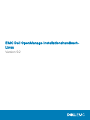 1
1
-
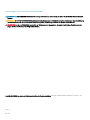 2
2
-
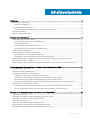 3
3
-
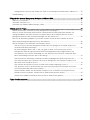 4
4
-
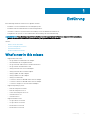 5
5
-
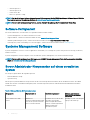 6
6
-
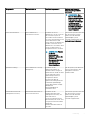 7
7
-
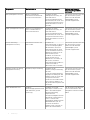 8
8
-
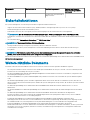 9
9
-
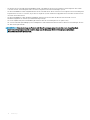 10
10
-
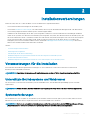 11
11
-
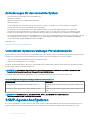 12
12
-
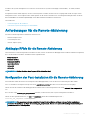 13
13
-
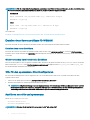 14
14
-
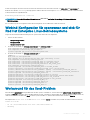 15
15
-
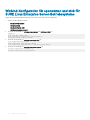 16
16
-
 17
17
-
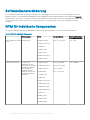 18
18
-
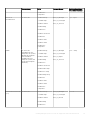 19
19
-
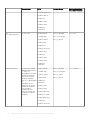 20
20
-
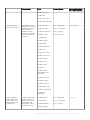 21
21
-
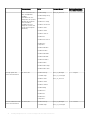 22
22
-
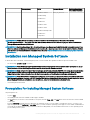 23
23
-
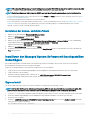 24
24
-
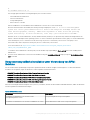 25
25
-
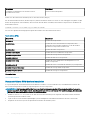 26
26
-
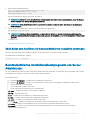 27
27
-
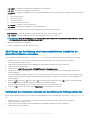 28
28
-
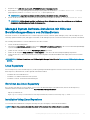 29
29
-
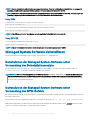 30
30
-
 31
31
-
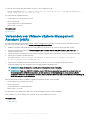 32
32
-
 33
33
-
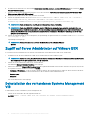 34
34
-
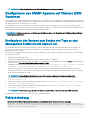 35
35
-
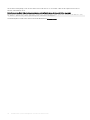 36
36
-
 37
37
-
 38
38
-
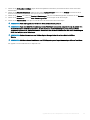 39
39
-
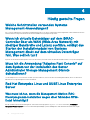 40
40
-
 41
41
-
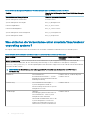 42
42
-
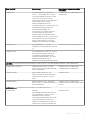 43
43
-
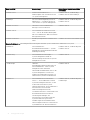 44
44
-
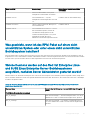 45
45
-
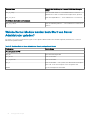 46
46
-
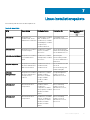 47
47
-
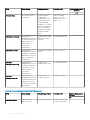 48
48
-
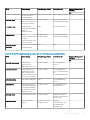 49
49
-
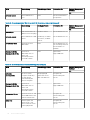 50
50
-
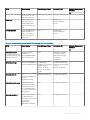 51
51
-
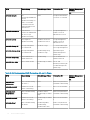 52
52
-
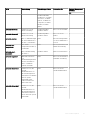 53
53
Dell OpenManage Server Administrator Version 9.2 Bedienungsanleitung
- Typ
- Bedienungsanleitung
- Dieses Handbuch eignet sich auch für
Verwandte Artikel
-
Dell OpenManage Software Version 9.0.1 Bedienungsanleitung
-
Dell OpenManage Software Version 9.1 Bedienungsanleitung
-
Dell OpenManage Server Administrator Version 9.3 Bedienungsanleitung
-
Dell OpenManage Server Administrator Version 7.2 Benutzerhandbuch
-
Dell OpenManage Server Administrator Version 9.3.2 Bedienungsanleitung
-
Dell OpenManage Software 7.2 Benutzerhandbuch
-
Dell OpenManage Software 7.3 Benutzerhandbuch
-
Dell OpenManage Server Administrator Version 9.5 Bedienungsanleitung
-
Dell OpenManage Software 7.1 Benutzerhandbuch
-
Dell OpenManage Software Version 9.3.1 Bedienungsanleitung